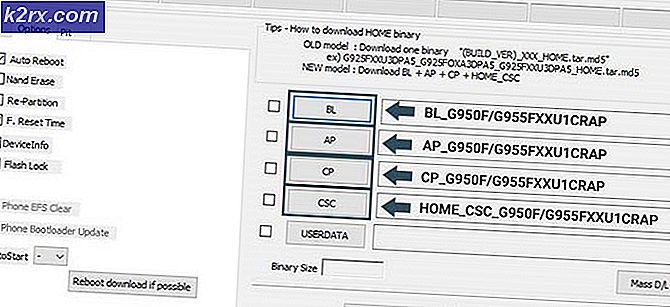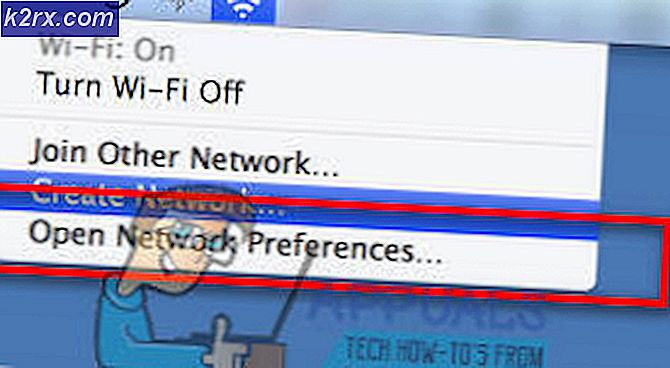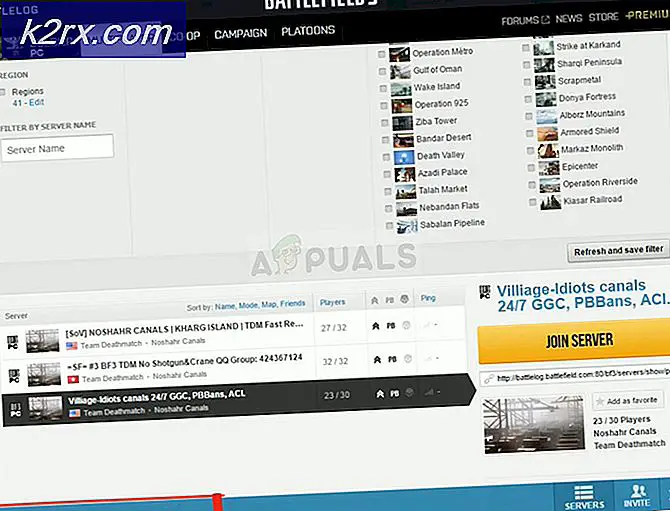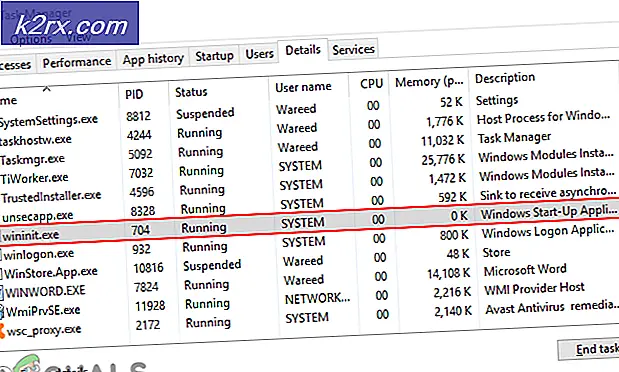Slik får du iMessage på din PC
iMessage er uten tvil en av de mest populære funksjonene i iOS. Med de nyeste oppdateringene blir det enda bedre og mer nyttig. Folk bruker iMessage på alle deres iOS-enheter, som iPhones og iPads. Den har også støtte for Mac-maskiner, noe som gjør dette kommunikasjonsverktøyet til flere plattformer veldig praktisk. Men hva med oss, brukerne som har Windows- PCer hjemme, og spesielt på jobb? Hvordan kan vi få iMessage på PCen vår?
Vel, det er kanskje ikke den enkleste oppgaven i verden, men vær så bekymret, det er derfor vi er her. I denne artikkelen kan du lære hvordan du bruker iMessage på Windows PC.
Nettleserbasert iMessage?
Mange meldingsapps kan brukes via deres nettbaserte nettleserbaserte tjenester. Så det er enkelt å sjekke inn, uansett hvor du er. Men med iMessage er historien litt annerledes. Det er ikke en dedikert Internett-tjeneste fra dette Apples kommunikasjonsverktøy. Hovedidéen bak dette konseptet er at Apple vil beholde alle sine tjenester eksklusive for iDevices og Mac- datamaskiner. Denne Apples tilnærming gir millioner av brukere ikke tilgang til iMessage fra Windows-PCer.
Men du vet at jeg ikke engang ville skrive på emnet hvis jeg ikke hadde gode nyheter for deg. Så, la oss komme til poenget.
Det er noen måter å få iMessage på PCen, som jeg fant nyttig for meg. Og jeg er sikker på at du også kan dra nytte av dem. I tillegg arbeider disse metodene også med Linux og UNIX. Det betyr at uansett hvilken operativ programvare du bruker, vil disse triksene tillate deg å sende og motta iMessages.
I resten av artikkelen vil jeg forklare deg enkle trinn du må følge for å holde kontakten med folkene som har størst betydning på din iPad, iPhone, iPod touch, Mac og til og med din Windows- PC . La oss gjøre det.
Hvordan fungerer iMessage?
Apple lanserte iMessage tilbake i 2012. Det var en lagerapp i Mountain Lion (Mac OS 10.0). Fra denne tiden kan appen Apples Messages-app du hente samtaler på Mac-en din, der du sluttet på iPad, iPhone og iPad. Det beste med iMessage er at det er helt gratis, og det fungerer med alle som har en aktivert iMessage-konto på sine iDevices og Macs.
Hvordan få iMessage på Mac-en din?
Hvis du ikke har aktivert iMessage på Mac-datamaskinen din, er dette det du trenger å gjøre.
- Først må du sørge for at appen er installert på datamaskinen din.
- Se etter meldinger i Spotlight Search . Du kan også gjøre det via mappen Programmer . (Meldinger er den stasjonære versjonen av iMessage)
- Hvis du ikke har iMessage på Mac, må du kontrollere om du kjører OS Mountain Lion (Mac OS 10.8) eller høyere .
- Hvis Mac OS er eldre enn den nevnte versjonen, last ned den nyeste OS X som datamaskinen tillater .
- Når du har oppdatert Mac OS, må du sjekke igjen, du har meldinger installert. Hvis du ikke gjør det, kan du gå til Mac App Store og laste ned appen derfra.
- Når du har Meldinger på datamaskinen din, åpner du appen og logger på med din Apple- ID og passord . Husk at denne appen bare fungerer med din Apple-konto, så hvis du ikke har en, bør du opprette, før du bruker Meldinger.
- Hvis du vil opprette Apple-kontoen din nå, kan du klikke på følgende link Apple ID.
Etter at du logget på Meldinger, synkroniserer appen automatisk og laster ned eventuelle tidligere samtaler som brukes med Apple ID. Så, du kan hente rett når du sluttet. Det gode ved iMessage er at det også vil synkronisere dine nye samtaler på tvers av alle iDevices og Mac-maskiner som er knyttet til samme Apple ID.
Når du har satt Meldinger på Mac, kan du bruke den til å sende tekstmeldinger, bilder, videoer, talemeldinger, gratis via internett.
Hva om du har flere Apple ID-er?
Du kan IKKE bruke iDevices og Macs til å logge deg på flere Apple- kontoer samtidig . Du kan imidlertid bruke forskjellige Apple ID-er i Meldinger og iMessage, men ikke samtidig. Så, du må bytte mellom dine Apple ID og passord manuelt hver gang du vil logge inn med forskjellige Apple ID.
Hvordan få iMessage på din PC?
En måte å få iMessage på din PC er å utnytte Chromes nyttige Remote Desktop- funksjon . Her kan du laste ned det Chrome Remote Desktop.
For å få ting til å fungere, må du først sette opp tingene på Mac-en din. Chrome Remote Desktop gir deg tilgang til iMessages ved å koble Windows-datamaskinen til Mac-en din eksternt. Den største ulempen er at du bare får tilgang til iMessages når Mac-maskinen er slått på. Og selvfølgelig trenger du din Apple ID.
Bruke Chrome Remote Desktop gir deg en sikker tilkobling uten risiko for å miste personlig informasjon. Du kan bruke denne metoden for å få tilgang til iMessage sikkert fra alle Windows-PCer i verden med en installert Chrome-nettleser.
Få tilgang til iMessage ved hjelp av Chrome Remote Desktop
Her er trinnene for tilgang til iMessage ved hjelp av Chrome Remote Desktop.
PRO TIPS: Hvis problemet er med datamaskinen eller en bærbar PC / notatbok, bør du prøve å bruke Reimage Plus-programvaren som kan skanne arkiver og erstatte skadede og manglende filer. Dette fungerer i de fleste tilfeller der problemet er oppstått på grunn av systemkorrupsjon. Du kan laste ned Reimage Plus ved å klikke her- Last ned og installer Chrome Remote Desktop på både Windows PC og Mac .
- På Mac-maskinen går du til eksternt skrivebordsutvidelse og skriver ned tilgangskoden .
- Du trenger denne koden for å opprette
- Du trenger denne koden for å opprette
- Åpne Chrome Eksternt skrivebord på Windows
- Skriv inn koden du skrev ned fra din Mac for å gi tilgangen .
- Når du har opprettet forbindelsen, vil du se en skjerm som viser Mac- skrivebordet ditt .
- Bruk iMessage via den eksterne tilkoblingen, som du vanligvis gjør på din Mac.
Husk at under denne metoden må Mac-maskinen være slått på . Ellers vil dette trikset ikke fungere .
Få tilgang til iMessage ved jailbreaking
En annen måte å få tilgang til iMessage på en nettleser, er å jailbreak din iPhone . Hvis du ikke er kjent med Jailbreaking sikt, her er hva det betyr.
Hva Jailbreaking betyr?
Jailbreaking er en prosess for å erstatte din faktiske iOS- versjon med et nytt redigert operativsystem som gir mer fleksibilitet enn lager ett. Det lar deg endre utseendet på iDevice. Å ha en jailbroken enhet betyr at du har tilgang til mange tilpassede tillegg, tweaks og apper som ikke er tilgjengelige i Apples offisielle App Store. Med prosessen med jailbreaking, får iOS mange tilpasningsfunksjoner som er karakteristiske for Android.
En av disse mange nyttige tweaks er muligheten til å få tilgang til iMessage fra hvor som helst via internett. Senere kan du selv gjenopprette iPhone til fabrikkinnstillinger.
Advarsel
Før du tar ytterligere skritt, bør du vite at vi IKKE anbefaler jailbreaking iDevices. Uansett om vi snakker om iPhone, iPad eller iPod touch. Jailbreaking er en prosess som automatisk vil ugyldiggjøre garantien din og i tillegg kjøpt AppleCare +. Dessuten, under prosessen risikerer du å tegne din iDevice, og opplever en høyere risiko for sikkerhetsbrudd og plantet skadelig programvare, samt mange feil. Så, jailbreaking iDevices er for brukere som føler seg veldig behagelig å jobbe og feilsøke iPads, iPhones og iPods.
Vil du fortsatt jailbreak din iDevice?
Hvis du føler deg modig og komfortabel nok til å jailbreak din iDevice mens du vet alle dens ulemper, er denne delen bare for deg.
Bortsett fra risikoen, gir jailbreaking din iDevice også mange plusser . Det gir deg tilgang til Cydia, et alternativt App Store for jailbroken iDevices. Cydia er ikke en vanlig app som du finner i Apples App Store. Du kan bare få det på din iPhone ved hjelp av et jailbreaking verktøy som TaiG, Pangu, etc.
Jailbreaking lar deg tilpasse din iDevice til dine behov og likninger. Det gir deg selv apps som Apple for øyeblikket forbyder. Dette inkluderer tweaks som låseskjermtilpasninger, endring av standardapps, tilpasning av kontrollsenter, ekstra 3D Touch og Touch ID-funksjoner, oppretting av snarveier, UI-justeringer og mye mer. Men viktigst av alt gir jailbreaking deg tilgang til iMessage på tvers av alle typer enheter, inkludert Windows- PCer .
Hvordan Jailbreak Din IDevice?
Før du starter en jailbreaking-prosedyre, må du sørge for at du fullfører en sikkerhetskopi av iDevice. For det høyeste sikkerhetsnivået kan du gjøre det på 2 steder (på skyen og lokalt).
Når du er ferdig med sikkerhetskopiene, er det best å gjenopprette iDevice ved hjelp av iTunes. Å ha en ren iPhone eller iPad gir bedre resultater under jailbreak-prosessen.
Ditt neste trinn er å laste ned en jailbreak- programvare på din PC eller Mac. Kjør programvaren og følg instruksjonene for å gå gjennom prosedyren. Når du har installert jailbroken OS på din iDevice, se etter en app kalt Cydia. Hvis du ikke finner den, last den ned fra internett. Cydia er din jailbroken app store som kan gjøre mange triks og tweaks.
Nå må du kjøpe appen kalt eksterne meldinger . Denne appen lar deg få tilgang til iMessage fra alle typer enheter og datamaskiner, inkludert PCer . Du trenger bare å skrive inn autentiseringsinformasjonen og bruke iPhone-adressen din på en hvilken som helst nettleser etterfulgt av 333. Deretter må du logge på for å få full tilgang til iMessages.
Få tilgang til iMessage på Android-enheter
Vi håper fortsatt at Apple en dag vil frigjøre en iMessage-app for Android-brukere, men det vil nok ikke skje i nær fremtid. Men hvis du vil ha tilgang til iMessage på Android- enheten, har du noen alternativer tilgjengelig. Det er et par Android-apper som iMessage Android og andre som tillater bruk av iMessages på Android . Med disse appene kan du sende meldinger direkte til iPhone, iPads, iPod og Mac fra Android-enheten din. Det er helt chattopplevelse på tvers av enheter.
Endelige ord
Å ha en sømløs iMessage- chatteropplevelse på tvers av alle plattformer er den tingen vi alle vil skje en dag. Vi håper at Apple vil høre brukerens tilbakemelding, og vil gjøre noen endringer mot å skape den ideelle meldingsservice. Men til den dagen må vi bruke løsninger som de som er forklart i denne artikkelen.
Dessuten er det millioner av ikke-Apple-messaging-tjenester som gir støtte på tvers av plattformer, inkludert iOS, Android, OS X, Windows, Linux og Chrome OS. Viber, Skype, Whatsapp, Facebook Messenger, Telegram, Kik er noen av de mest populære iMessage-alternativene. Og jeg er ganske sikker på at du allerede bruker noen av dem.
Prøv disse metodene for å bruke iMessages på PCen din og gi oss beskjed hvis du er kjent med andre triks for å få tilgang til iMessage-tilgang med flere plattformer. Annet enn det, vær så snill å dele om iMessage er din favoritt chat-app, eller kanskje du bruker et annet, mer praktisk alternativ.
PRO TIPS: Hvis problemet er med datamaskinen eller en bærbar PC / notatbok, bør du prøve å bruke Reimage Plus-programvaren som kan skanne arkiver og erstatte skadede og manglende filer. Dette fungerer i de fleste tilfeller der problemet er oppstått på grunn av systemkorrupsjon. Du kan laste ned Reimage Plus ved å klikke her